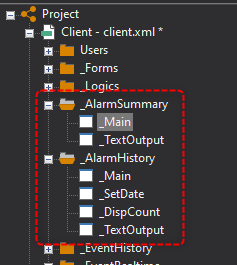概要
画面ライブラリの「アラームサマリ」と「アラーム履歴」を手動で組み込む方法について説明します。
標準フレームワークのプロジェクトにアラーム機能を後から追加したい場合や、独自のプロジェクトを構築してアラームを組み込むような場合は、本手順を参考にしてください。
|
画面ライブラリにはサンプルが付属しています。サンプルはPanel Editorから開くことができます。サンプルの開き方に関する詳細については「画面ライブラリのヘルプ/サンプルについて」を参照してください。 |
アラーム画面ライブラリの手動組み込み
以下は、画面ライブラリの「アラームサマリ」「アラーム履歴」を手動で組み込む手順です。
■作業手順
1.ライブラリタブから画面ライブラリを選択する
Panel Editorでライブラリタブを選択し、種類を「画面ライブラリ」にしてください。
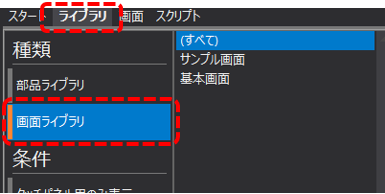
すると、画面中央の表示がライブラリの選択画面に切り替わります。
2.画面ライブラリから「アラームサマリ」と「アラーム履歴」を取り込む
画面ライブラリのリストの中から「アラームサマリ」を選択し、プロジェクトのツリーの「client.xml」にドラッグ&ドロップしてください。
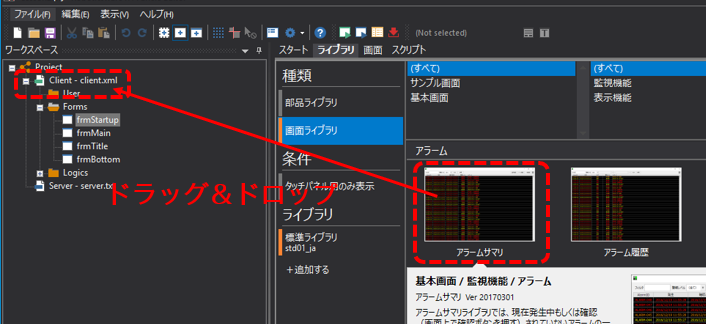
同様の手順により、画面ライブラリのリストの中から「アラーム履歴」を選択し、プロジェクトのツリーの「client.xml」にドラッグ&ドロップします。
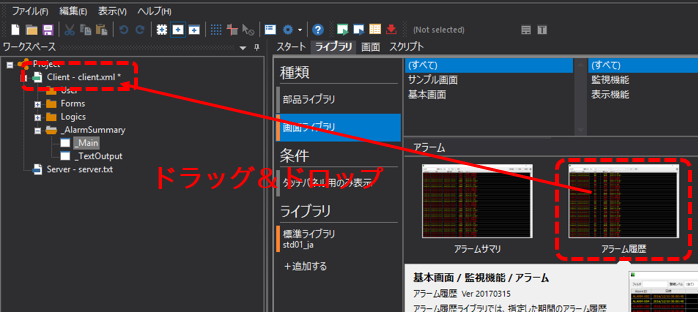
|
すると、左記のように「_AlarmSummary」と「_AlarmHistory」というフォルダが作成され、画面ライブラリとして必要なフォーム一式がコピーされます。
_AlarmSummary ・・・アラームサマリ一式 _AlarmHistory ・・・アラーム履歴一式
|
3.画面呼び出しの処理を記述する
画面ライブラリのフォームを組み込んだら、ライブラリの画面を呼び出す処理を実装してください。
画面ライブラリの画面呼び出し方法には、いくつかの方法が用意されています。呼び出し方法の詳細については、画面作成ガイドの「画面ライブラリの画面呼び出し」を参照してください。